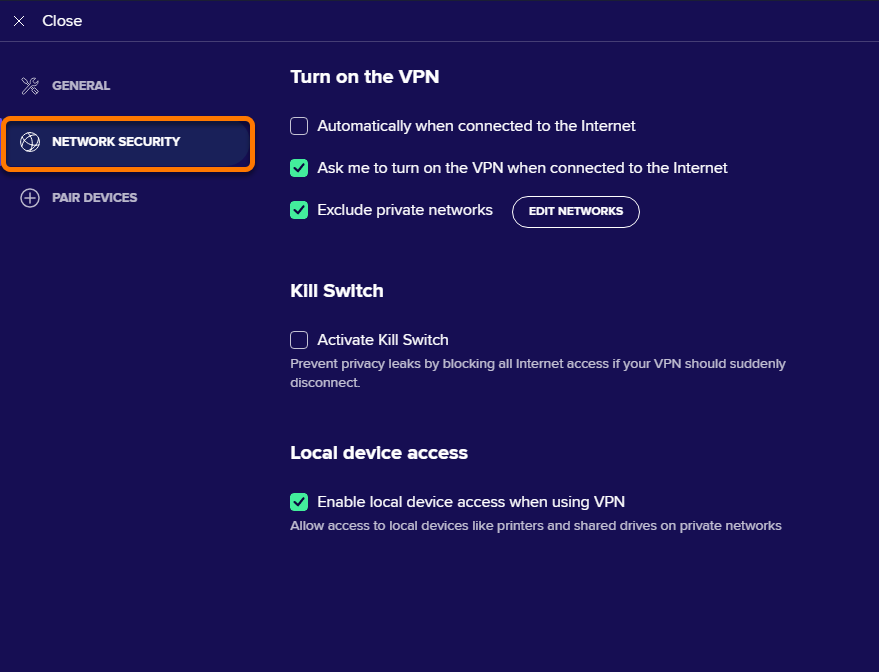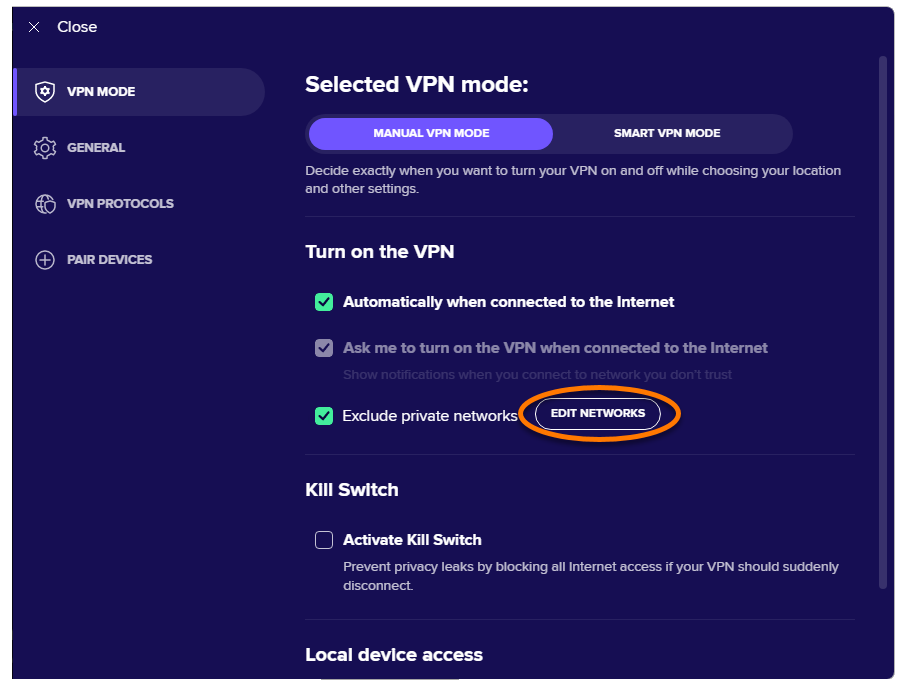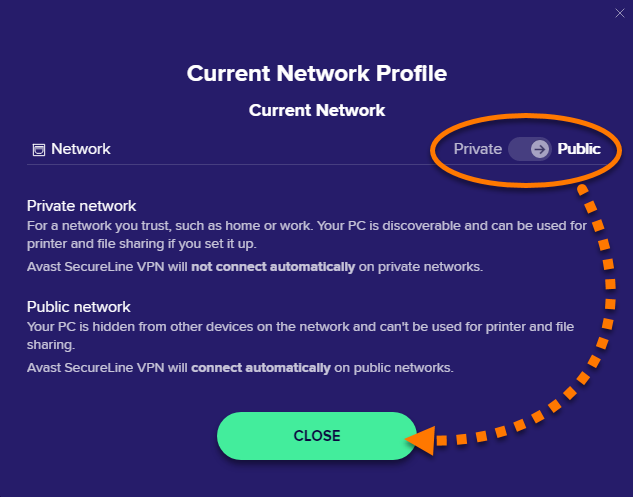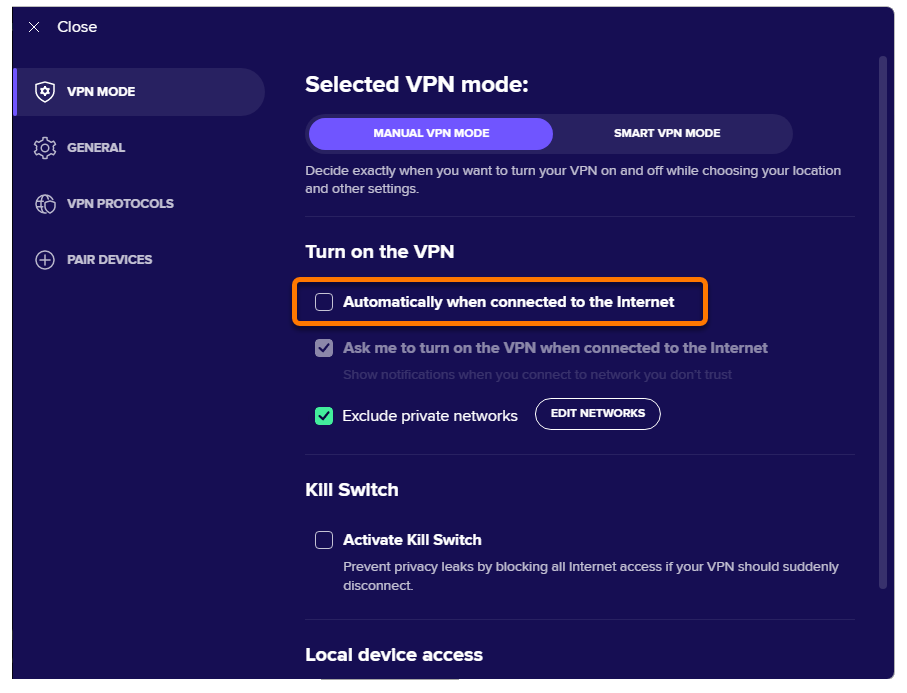Cet article explique comment configurer le VPN Avast SecureLine pour qu’il s’active automatiquement chaque fois que votre appareil se connecte à un réseau Wi-Fi non sécurisé ou non fiable, comme dans un café ou un aéroport.
Activer la connexion auto
- Ouvrez le VPN Avast SecureLine et accédez à
☰Menu ▸ Paramètres.
- Cochez la case en face de l’option Activer automatiquement en cas de connexion à Internet.

- Si vous ne souhaitez pas activer automatiquement la connexion du VPN Avast SecureLine lorsque vous vous connectez à un réseau privé (par exemple votre réseau Wi-Fi domestique ou professionnel), vérifiez que la case en face de Exclure les réseaux privés est cochée.

Le VPN Avast SecureLine s’active désormais automatiquement lorsque votre appareil se connecte à un réseau Wi-Fi public. Dans la plupart des cas, le VPN Avast SecureLine peut détecter s’il s’agit d’un réseau privé ou public, et applique les paramètres appropriés.
Pour plus d’informations, consultez la section Gestion de réseaux publics et privés de cet article.
- Ouvrez le VPN Avast SecureLine et accédez à
☰Menu ▸ Options.
- Cochez la case en face de l’option Activer automatiquement en cas de connexion à Internet.

- Si vous ne souhaitez pas activer automatiquement la connexion du VPN Avast SecureLine lorsque vous vous connectez à un réseau de confiance (par exemple votre réseau Wi-Fi domestique ou professionnel), vérifiez que la case en regard de l’option Exclure les réseaux de confiance est cochée.

Le VPN Avast SecureLine s’active désormais automatiquement lorsque votre Mac se connecte à un réseau non sécurisé. Tout réseau qui ne figure pas dans votre liste de Réseaux de confiance est considéré comme non sécurisé.
Pour savoir comment ajouter un réseau à votre liste de réseaux de confiance, consultez la section Ajouter un réseau de confiance de cet article.
- Appuyez sur l’icône Avast SecureLine sur l’écran principal de votre appareil. L’application s’ouvre.

- Appuyez sur
 Paramètres (icône de roue dentée) ▸ Connexion automatique.
Paramètres (icône de roue dentée) ▸ Connexion automatique. 
- Appuyez sur le curseur gris (Désactivé) en haut de l’écran pour le faire passer au vert (Activé).

- Sélectionnez une option :
- Un réseau Wi-Fi non sécurisé : le VPN s’active automatiquement lorsque votre appareil Android se connecte à un réseau non sécurisé. Tout réseau qui ne figure pas dans votre liste de réseaux de confiance est considéré comme non sécurisé.
- Tous les réseaux Wi-Fi : le VPN s’active automatiquement lorsque votre appareil Android se connecte à tout réseau Wi-Fi.
- Tous les réseaux Wi-Fi ou mobiles : le VPN s’active automatiquement lorsque votre appareil Android se connecte à tout réseau Wi-Fi ou de données cellulaires.

- Si vous y êtes invité, appuyez sur Autoriser et suivez les instructions à l’écran pour autoriser le VPN Avast SecureLine à accéder à votre position.

Le VPN Avast SecureLine s’active désormais automatiquement conformément aux préférences que vous avez sélectionnées.
Pour savoir comment ajouter un réseau à votre liste de réseaux de confiance, consultez la section Ajouter un réseau de confiance de cet article.
- Appuyez sur l’icône SecureLine sur l’écran principal de votre appareil. L’application s’ouvre.

- Accédez à
 Paramètres (icône de roue dentée) ▸ Connexion automatique.
Paramètres (icône de roue dentée) ▸ Connexion automatique.  Si l’option Connexion automatique n’est pas disponible, il se peut que le VPN Avast SecureLine ne dispose pas des autorisations nécessaires pour se connecter automatiquement. Pour lui accorder les autorisations nécessaires, cliquez sur Se connecter sur l’écran principal de l’application et suivez les instructions qui s’affichent.
Si l’option Connexion automatique n’est pas disponible, il se peut que le VPN Avast SecureLine ne dispose pas des autorisations nécessaires pour se connecter automatiquement. Pour lui accorder les autorisations nécessaires, cliquez sur Se connecter sur l’écran principal de l’application et suivez les instructions qui s’affichent. - Sélectionnez une option :
- Quand je me connecte à un réseau Wi-Fi : le VPN s’active désormais automatiquement lorsque votre appareil iOS se connecte à tout réseau Wi-Fi.
- Quand je me connecte à un réseau Wi-Fi ou à des données mobiles : le VPN s’active automatiquement lorsque votre appareil iOS se connecte à tout réseau Wi-Fi ou de données cellulaires.

Le VPN Avast SecureLine s’active désormais automatiquement conformément aux préférences que vous avez sélectionnées.
Si vous ne souhaitez pas activer automatiquement la connexion du VPN Avast SecureLine lorsque vous vous connectez à un réseau privé (par exemple votre réseau Wi-Fi domestique ou professionnel), vous pouvez ajouter ce réseau privé à votre liste des réseaux de confiance. Pour obtenir des instructions, veuillez consulter la section Ajouter un réseau de confiance de cet article.
Ajouter un réseau de confiance
Vous pouvez ajouter des réseaux privés, tels que votre réseau Wi-Fi domestique ou professionnel, à votre liste de réseaux de confiance. Ces réseaux de confiance sont exclus des paramètres de connexion automatique de votre VPN. Pour ajouter un réseau privé à la liste des réseaux de confiance :
- Ouvrez le VPN Avast SecureLine et accédez à
☰Menu ▸ Options.
- Vérifiez que les options Mode du VPN et Mode VPN manuel sont bien sélectionnées.
 Ou cliquez sur Sécurité du réseau dans le volet de gauche sur les systèmes qui exécutent Apple macOS 10.14 ou versions antérieures.
Ou cliquez sur Sécurité du réseau dans le volet de gauche sur les systèmes qui exécutent Apple macOS 10.14 ou versions antérieures. - Vérifiez que la case en face de Exclure les réseaux de confiance est cochée.

- Cliquez sur Modifier les réseaux.

- Cliquez sur Ajouter aux Réseaux de confiance en face du réseau actuel.

- Votre réseau actuel figure désormais dans votre liste de réseaux de confiance. Pour revenir à l’écran principal d’Avast SecureLine, cliquez sur Fermer.

Vous pouvez ajouter des réseaux privés, tels que votre réseau Wi-Fi domestique ou professionnel, à votre liste de réseaux de confiance. Ces réseaux de confiance sont exclus des paramètres de connexion automatique de votre VPN. Pour ajouter un réseau privé à la liste des réseaux de confiance :
- Ouvrez le VPN Avast SecureLine et accédez à
 Paramètres (icône de roue dentée) ▸ Connexion automatique.
Paramètres (icône de roue dentée) ▸ Connexion automatique. 
- Appuyez sur Réseaux de confiance.

- Appuyez sur l’icône plus + en face de votre réseau actuel.

Votre réseau actuel figure désormais dans votre liste de réseaux de confiance.
Vous pouvez ajouter des réseaux privés, tels que votre réseau Wi-Fi domestique ou professionnel, à votre liste de réseaux de confiance. Ces réseaux de confiance sont exclus des paramètres de connexion automatique de votre VPN. Pour ajouter un réseau privé à la liste des réseaux de confiance :
- Ouvrez le VPN Avast SecureLine et accédez à
 Paramètres (icône de roue dentée) ▸ Connexion automatique.
Paramètres (icône de roue dentée) ▸ Connexion automatique. 
- Appuyez sur Réseaux de confiance.

- Appuyez sur l’icône plus + en face de votre réseau actuel.

Votre réseau actuel figure désormais dans votre liste de réseaux de confiance.
Gestion de réseaux publics et privés
Pour définir manuellement si un réseau est public ou privé :
- Ouvrez le VPN Avast SecureLine et accédez à
☰Menu ▸ Paramètres.
- Vérifiez que les options Mode du VPN et Mode VPN manuel sont bien sélectionnées.
 Ou cliquez sur Sécurité du réseau dans le volet de gauche sur les systèmes qui exécutent Windows 8 ou Windows 7.
Ou cliquez sur Sécurité du réseau dans le volet de gauche sur les systèmes qui exécutent Windows 8 ou Windows 7. 
- Vérifiez que la case en face de Exclure les réseaux privés est cochée.

- Cliquez sur Modifier les réseaux.

- Utilisez le curseur pour définir si votre réseau actuel est Public ou Privé, puis cliquez sur Fermer.

Le réseau actuel est maintenant défini conformément à vos préférences.
Désactiver la connexion auto
- Ouvrez le VPN Avast SecureLine et accédez à
☰Menu ▸ Paramètres.
- Vérifiez que les options Mode du VPN et Mode VPN manuel sont bien sélectionnées.
 Ou cliquez sur Sécurité du réseau dans le volet de gauche sur les systèmes qui exécutent Windows 8 ou Windows 7.
Ou cliquez sur Sécurité du réseau dans le volet de gauche sur les systèmes qui exécutent Windows 8 ou Windows 7. 
- Décochez la case en face de l’option Activer automatiquement en cas de connexion à Internet.

Le VPN Avast SecureLine ne s’active plus automatiquement lorsque votre PC se connecte à un réseau public. Pour réactiver cette option, reportez-vous à la section Activer la connexion automatique de cet article.
- Ouvrez le VPN Avast SecureLine et accédez à
☰Menu ▸ Options.
- Vérifiez que les options Mode du VPN et Mode VPN manuel sont bien sélectionnées.
 Ou cliquez sur Sécurité du réseau dans le volet de gauche sur les systèmes qui exécutent Apple macOS 10.14 ou versions antérieures.
Ou cliquez sur Sécurité du réseau dans le volet de gauche sur les systèmes qui exécutent Apple macOS 10.14 ou versions antérieures. - Décochez la case en face de l’option Activer automatiquement en cas de connexion à Internet.

Le VPN Avast SecureLine ne s’active plus automatiquement lorsque votre Mac se connecte à un réseau non sécurisé. Pour réactiver cette option, reportez-vous à la section Activer la - connexion automatique de cet article.
- Ouvrez le VPN Avast SecureLine et accédez à
 Paramètres (icône de roue dentée) ▸ Connexion automatique.
Paramètres (icône de roue dentée) ▸ Connexion automatique. 
- Appuyez sur le curseur vert (Activé) en haut de l’écran pour le faire passer au gris (Désactivé).

Le VPN Avast SecureLine ne s’active plus automatiquement. Pour réactiver cette option, reportez-vous à la section Activer la connexion automatique de cet article.
- Ouvrez le VPN Avast SecureLine et accédez à
 Paramètres (icône de roue dentée) ▸ Connexion automatique.
Paramètres (icône de roue dentée) ▸ Connexion automatique. 
- Sélectionnez Jamais.

Le VPN Avast SecureLine ne s’active plus automatiquement. Pour réactiver cette option, reportez-vous à la section Activer la connexion automatique de cet article.
Désactiver l’optimisation de la batterie
Vous pouvez désactiver le réglage d’optimisation de la batterie pour optimiser les performances du VPN.
- Ouvrez le VPN Avast SecureLine et accédez à
 Paramètres (icône de roue dentée) ▸ Connexion automatique.
Paramètres (icône de roue dentée) ▸ Connexion automatique. 
- Appuyez sur Paramètre d'optimisation de la batterie.

- Appuyez sur Ouvrir les paramètres pour ouvrir les paramètres de votre appareil.

- Utilisez la flèche pour remplacer la catégorie Applications non optimisées par Toutes les applications.

- Faites défiler jusqu’à Avast SecureLine et appuyez sur le curseur bleu (activé) pour qu’il passe au gris (désactivé).

L’optimisation de la batterie est maintenant désactivée.
- VPN Avast SecureLine 5.x pour Windows
- VPN Avast SecureLine 4.x pour Mac
- VPN Avast SecureLine 6.x pour Android
- VPN Avast SecureLine 6.x pour iOS
- Microsoft Windows 11 Famille/Pro/Entreprise/Éducation
- Microsoft Windows 10 Famille/Pro/Entreprise/Éducation (32/64 bits)
- Microsoft Windows 8.1/Professionnel/Entreprise (32/64 bits)
- Microsoft Windows 8/Professionnel/Entreprise (32/64 bits)
- Microsoft Windows 7 Édition Familiale Basique/Édition Familiale Premium/Professionnel/Entreprise/Édition Intégrale - Service Pack 1 (32/64 bits)
- Apple macOS 12.x (Monterey)
- Apple macOS 11.x (Big Sur)
- Apple macOS 10.15.x (Catalina)
- Apple macOS 10.14.x (Mojave)
- Apple macOS 10.13.x (High Sierra)
- Apple macOS 10.12.x (Sierra)
- Google Android 6.0 (Marshmallow, API 23) ou versions ultérieures
- Apple iOS 14.0 ou version ultérieure
- Compatible avec iPhone, iPad et iPod touch
Mis à jour le : 02/06/2022
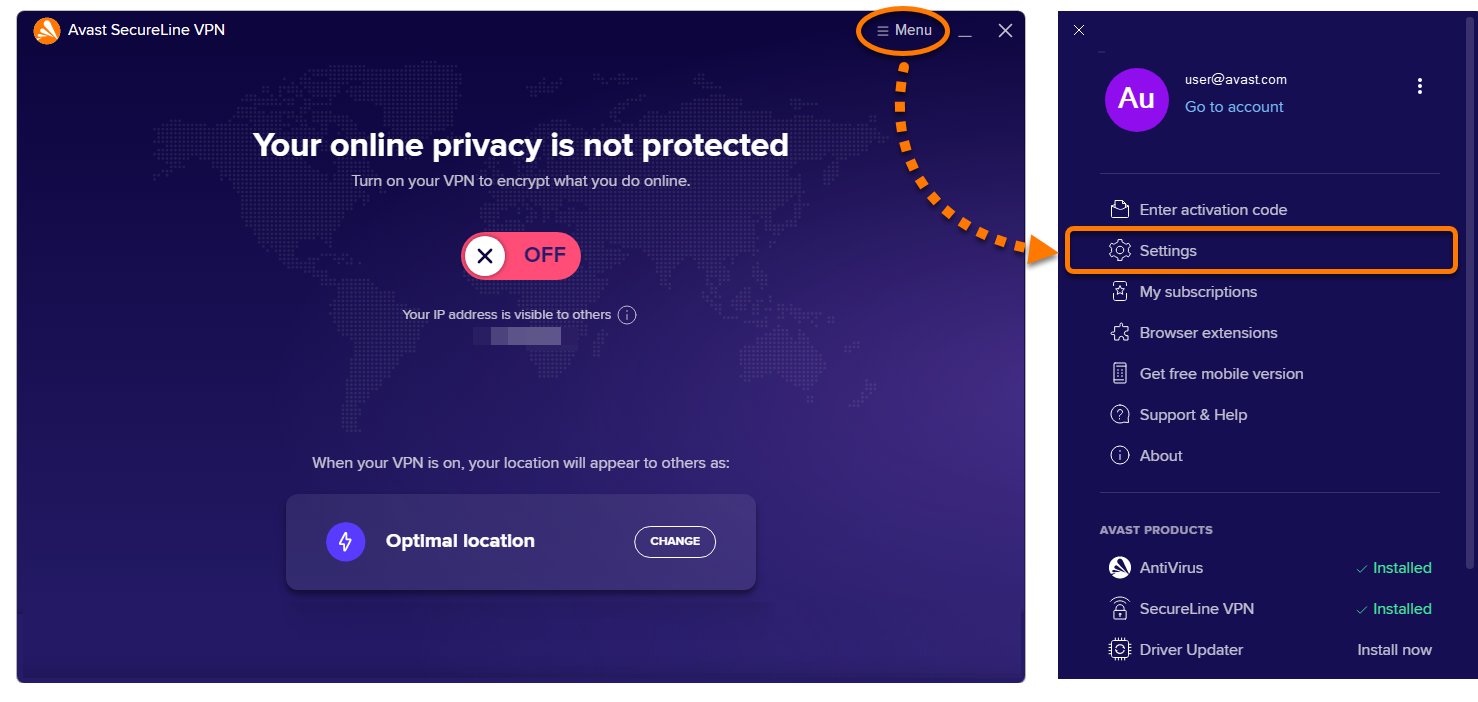
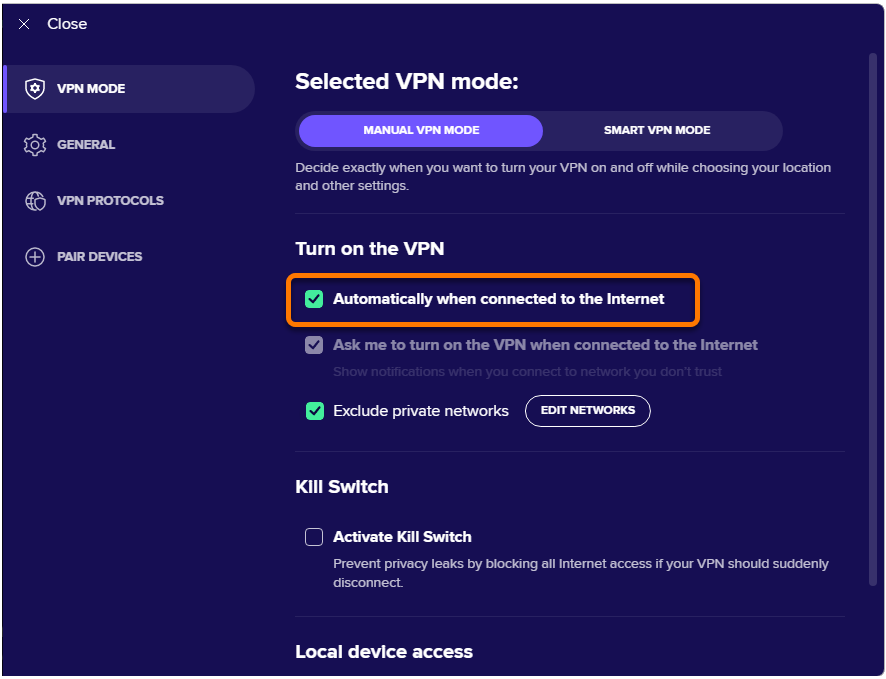
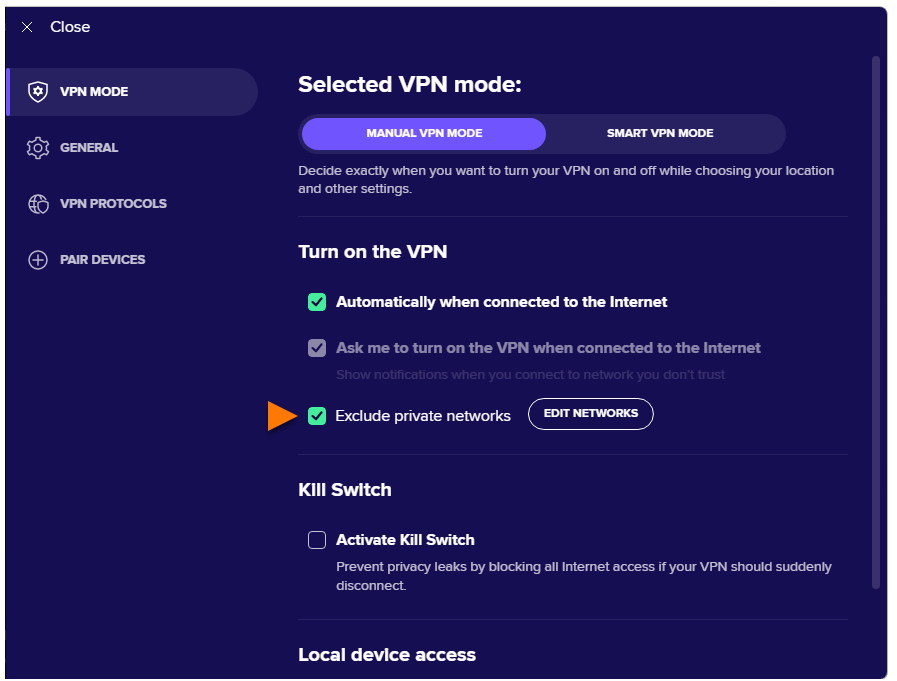









 Ou cliquez sur Sécurité du réseau dans le volet de gauche sur les systèmes qui exécutent Apple macOS 10.14 ou versions antérieures.
Ou cliquez sur Sécurité du réseau dans le volet de gauche sur les systèmes qui exécutent Apple macOS 10.14 ou versions antérieures.







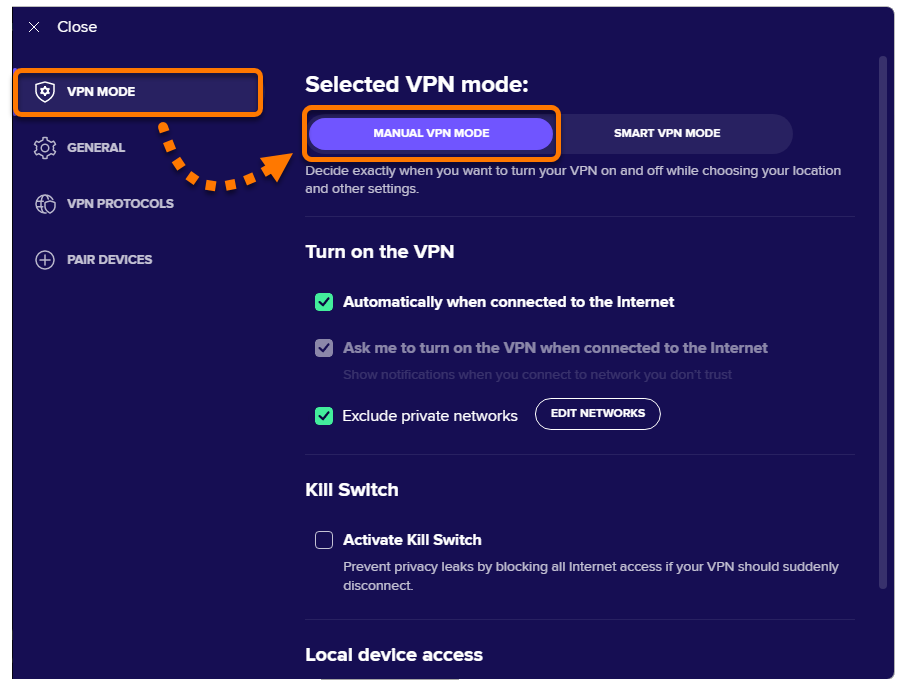 Ou cliquez sur Sécurité du réseau dans le volet de gauche sur les systèmes qui exécutent Windows 8 ou Windows 7.
Ou cliquez sur Sécurité du réseau dans le volet de gauche sur les systèmes qui exécutent Windows 8 ou Windows 7.